win10屏幕保护设置方法
时间:2022-10-26 19:58
很多伙伴都在用win10,不过各位知道屏幕保护如何设置吗?下面小编就给大家分享一下win10屏幕保护设置方法,希望会对你有所帮助。
win10屏幕保护设置方法

1、在电脑左下角,找到系统开始桌面菜单,而后用鼠标左键点击;
2、点击弹出的选项中,找到设置选项,而后用鼠标左键单击;如图所示:
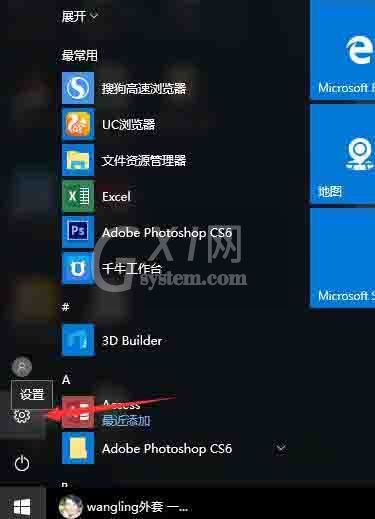
3、在新的设置对话框,找到个性化设置选项,在这里可以设置背景,锁屏,以及各种系统颜色;如图所示:
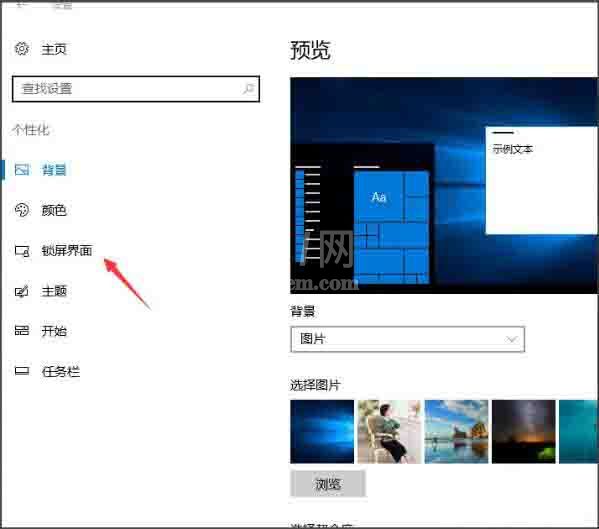
4、找到锁屏界面,而后点击,右侧窗格自动切换到锁屏界面下;如图所示:
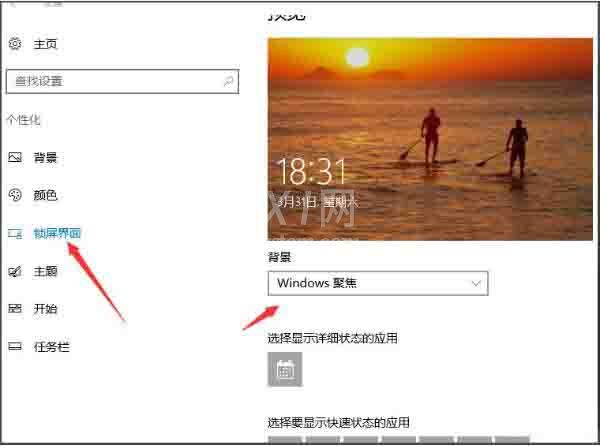
5、在系统锁屏设置界面,我们拉到最下面,找到屏幕保护设置,而后点击,点击后弹出新的屏幕保护设置对话框;如图所示:
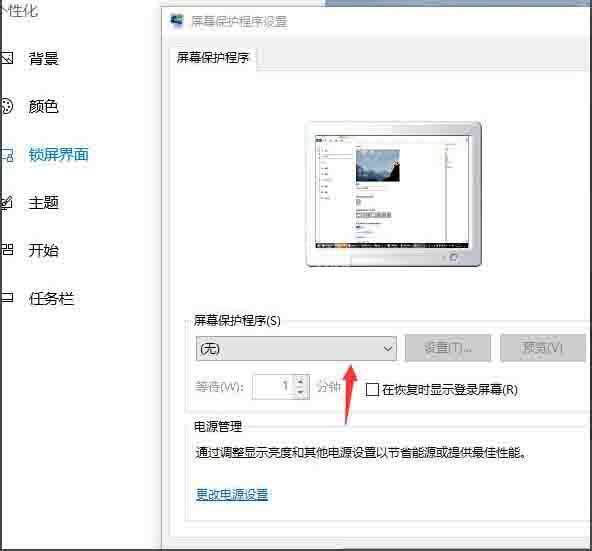
6、在新的屏幕保护设置对话框内,点击下拉箭头,选择一款屏保样式,而后在下面的屏幕保护时间设置一下就行,这里就是系统在没有使用的情况下进入屏幕保护的时间。如图所示:
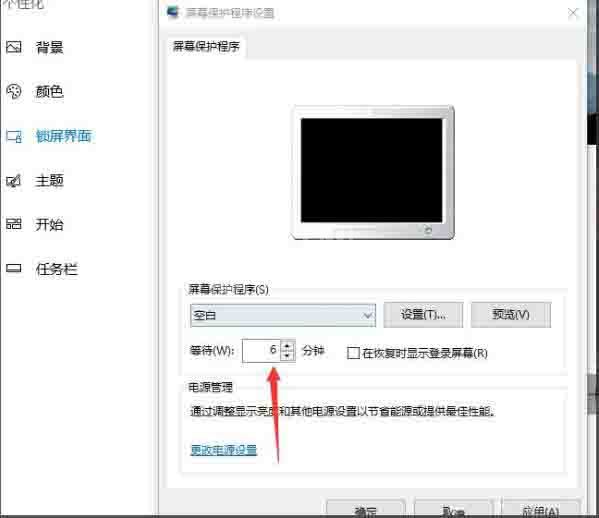
上文为大家分享的就是win10屏幕保护设置方法,大家可以参考学习哦。



























